La batteria è senza dubbio l'elemento che risente maggiormente delle alte temperature tipiche di questa stagione. Se ci stai leggendo dall'emisfero nord e sei in estate, dovresti conoscere una serie di nozioni di base che ti aiuteranno a mantenere la batteria del tuo iPhone in buone condizioni e, quindi, ad allungarne la vita utile.
Così, Vogliamo darti i consigli di base per proteggere la batteria del tuo iPhone in estate che ti aiuteranno a trarne il massimo. Scoprili con noi, perché probabilmente non conoscevi molti di questi trucchi e ora non potrai più farne a meno, sei pronto?
Luminosità automatica, il tuo grande alleato
Sebbene la maggior parte degli utenti abbia attivato la luminosità automatica, ci sono ancora molti altri che diffidano di questa funzione. Non ha mai più senso che in estate. L'esposizione a potenti sorgenti luminose ci fa utilizzare un potere di luminosità che, come regola generale, è superiore a quello realmente necessario. In questo caso, ti consigliamo di attivare la luminosità automatica, in questo modo il sensore di luminosità del nostro iPhone terrà conto delle condizioni ambientali ed eviterà consumi energetici totalmente inutili.
Per questo, andremo a Impostazioni > Accessibilità > Display > Luminosità automatica, per assicurarci di abilitare questa funzionalità. Possiamo anche utilizzare il motore di ricerca dell'applicazione impostazioni per localizzare questa funzionalità più rapidamente.
Se invece apprezziamo che il funzionamento della luminosità automatica non è adeguato, possiamo sempre regolarlo o calibrarlo, per questo:
- Disattiva la luminosità automatica
- Vai in un luogo completamente buio e abbassa la luminosità al minimo
- Ora impostazioni riselezionare la luminosità automatica
In questo modo avremo calibrato la luminosità in modo che in situazioni di buio assoluto la luminosità sia al minimo. Vedremo come questa funzionalità svolgerà il suo compito in modo impeccabile.
Modalità oscura, un'altra impostazione di base
Sebbene la modalità oscura sia progettata principalmente per condizioni di scarsa illuminazione, la realtà è che sarà molto più facile per noi leggere i contenuti che il dispositivo ci mostra in modalità oscura quando siamo esposti a fonti di luce piuttosto potenti. Anche, lo stesso iPhone trarrà vantaggio dal fatto che non dovrà impostare la potenza di illuminazione al massimo dello schermo in modo da poter vedere qualcosa su uno sfondo bianco.
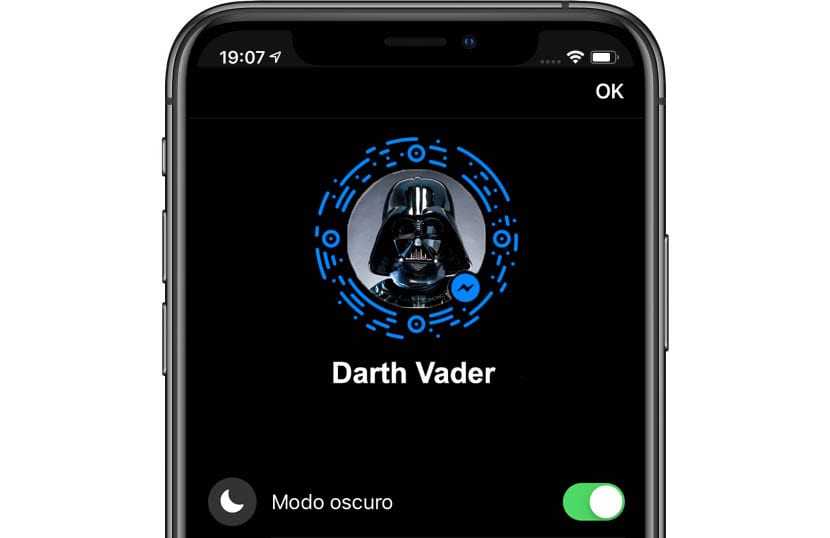
Per tutto questo, la nostra raccomandazione è che durante i mesi più rigidi dell'estate, modifichiamo la modalità oscura in modo permanente. Per fare questo, vai a Impostazioni > Display e luminosità > Aspetto scuro > Spegnimento automatico.
Pertanto, la modalità oscura verrà attivata in modo permanente e ci assicureremo di poter visualizzare il contenuto nel modo più corretto all'aperto. Ciò avvantaggerà notevolmente l'autonomia da allora Gli schermi OLED come quello dell'iPhone disattivano i pixel visualizzati in nero, e quindi, saremo in grado di mantenere una temperatura di utilizzo molto più stabile, poiché regolare la luminosità al massimo è una delle funzioni che riscalda di più il nostro iPhone e consuma proporzionalmente più batteria.
Evita la ricarica wireless e la ricarica rapida
La ricarica wireless è un grande alleato, grazie ad essa lascio il mio iPhone ogni giorno sul suo supporto MagSafe ogni notte e mi dimentico di fare altro. Il port Lightning lo apprezza, ma in estate questo può essere un punto estremamente negativo, soprattutto se parliamo di ambienti non adeguatamente condizionati.
Ricarica senza fili È senza dubbio uno degli agenti esterni in grado di aumentare la temperatura del nostro iPhone, cosa molto dannosa per la batteria..

Lo stesso accade con la ricarica rapida nel caso in cui non lo stiamo facendo in luoghi adeguatamente condizionati. Così, Ti consigliamo in questi mesi di evitare a tutti i costi di utilizzare la ricarica wireless in macchina, in cucina o in spiaggia, visto che il risultato può essere fatale a livello di degrado della batteria, cosa che probabilmente potremo apprezzare con l'arrivo del nuovo Sistema Operativo per tutto il mese di settembre.
È più che dimostrato che la ricarica wireless e la ricarica rapida sono dannose per il degrado della batteria, anche se in molti casi il suo utilizzo ci compensa.
Personalizza le impostazioni di posizione
L'utilizzo di diverse modalità di localizzazione è senza dubbio uno dei colpevoli del consumo della batteria e anche dell'aumento notevole della temperatura del nostro iPhone. Quando utilizziamo i sistemi di navigazione GPS insieme alla scheda di rete mobile, possiamo notare rapidamente come il telefono si surriscalda notevolmente. Pertanto, dobbiamo fare un uso corretto delle impostazioni di localizzazione. Per fare ciò, ti consigliamo di andare su Impostazioni> Privacy e posizione> Servizi di sistema, e personalizzare le seguenti impostazioni:

- Posizioni frequenti: Si tratta di una funzionalità "inutile" e colpevole di un grande consumo di batteria del nostro iPhone. Disattivalo, poiché monitora semplicemente i punti più frequenti che visitiamo, cosa che, in pratica, non è affatto utile.
- ID commerciante (Apple Pay): Questo sistema di localizzazione è dedicato solo ed esclusivamente ad offrirci contenuti promozionali tramite pagamenti con Apple Pay, cosa che non serve al di fuori degli Stati Uniti d'America poiché i punti vendita non hanno alcun tipo di integrazione al riguardo.
- Suggerimenti basati sulla posizione: Come l'impostazione precedente, l'unico scopo di questa sezione è offrirci contenuti pubblicitari, quindi non ne abbiamo affatto bisogno.
- Analisi iPhone / Navigazione e Traffico: Entrambe le funzionalità, incentrate sul "miglioramento del prodotto", hanno come unico obiettivo l'analisi di dati su larga scala, quindi è una funzionalità che non ci offre nessun tipo di vantaggio nel breve termine, puoi anche disattivarla.
Infine, ricordati di controllare tutte le applicazioni che compaiono nei servizi di localizzazione per assicurarti di avere l'impostazione "quando utilizzato", ovvero, detta applicazione accederà ai servizi di localizzazione solo quando stiamo utilizzando l'applicazione e non consumerà la batteria inutilmente in background.
